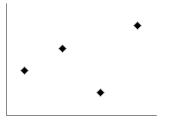 Punkt jest pojęciem pierwotnym – nie jest definiowany z matematycznego punktu widzenia. Nie ma rozmiaru, więc nie możemy przy pomocy tej cechy przedstawiać żadnej wartości. W dwuwymiarowej przestrzeni, jakiej używamy w naszych wykresach, punkty między sobą różnić się mogą położeniem oraz barwą.
Punkt jest pojęciem pierwotnym – nie jest definiowany z matematycznego punktu widzenia. Nie ma rozmiaru, więc nie możemy przy pomocy tej cechy przedstawiać żadnej wartości. W dwuwymiarowej przestrzeni, jakiej używamy w naszych wykresach, punkty między sobą różnić się mogą położeniem oraz barwą.
Punkty mogą przyjmować różne formy – w PowerView przyjmują postać okręgów, co więcej – okręgów o dość cienkim konturze, co powoduje, iż nie są dobrze widocznie na powierzchni raportu.
Wykres punktowy jest jednym z czterech naprawdę skutecznych wykresów. Do jego zalet można zaliczyć to, iż – w przeciwieństwie do wykresu kolumnowego, słupkowego lub kołowego – może przedstawić dwie zmienne ilościowe na jednym wykresie. Nie ma potrzeby tworzenia innego wykresu dla każdej zmiennej, tak jak w przypadku wyżej wymienionych wizualizacji danych. Ponadto w wykresie punktowym, w przeciwieństwie do kolumnowego oraz słupkowego, dopuszczalne jest ucinanie osi wykresu, co znacznie ułatwia prezentację danych w wypadku dużych wartości.
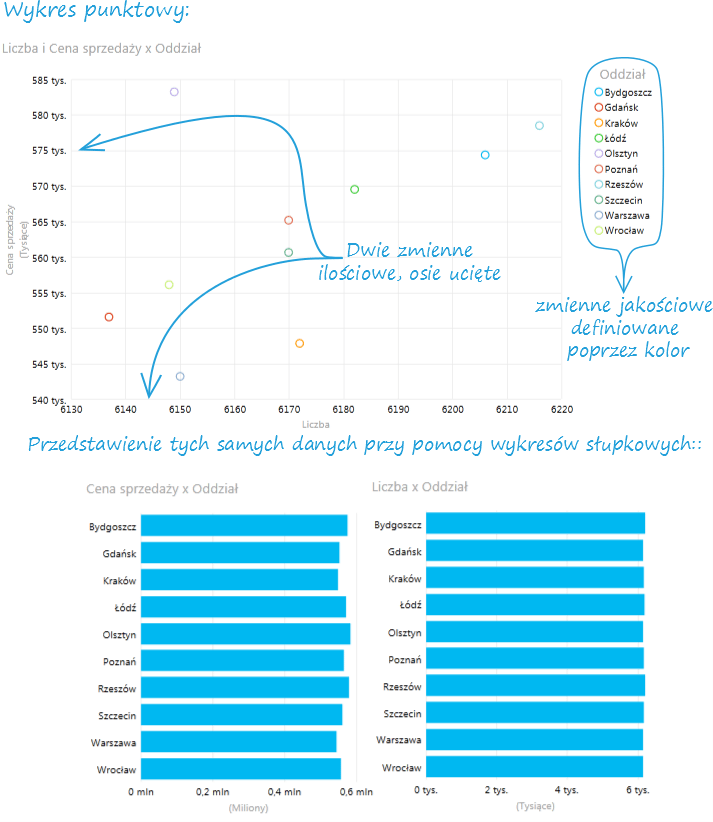 W założeniu wykres punktowy jest uniwersalny – mogą przedstawiać dwie zmienne ilościowe jednocześnie (tak jak w powyższym przykładzie), bądź też – jeżeli wartości są zbyt duże i konieczne jest użycie osi nie zaczynającej się od 0 – mogą zastępować kolumny. Taki wykres możemy stworzyć w skoroszycie Excela:
W założeniu wykres punktowy jest uniwersalny – mogą przedstawiać dwie zmienne ilościowe jednocześnie (tak jak w powyższym przykładzie), bądź też – jeżeli wartości są zbyt duże i konieczne jest użycie osi nie zaczynającej się od 0 – mogą zastępować kolumny. Taki wykres możemy stworzyć w skoroszycie Excela:
Niestety stworzenie tego typu wykresu w PowerView jest niemożliwe, poprzez co ten typ wykresu traci jedną ze swoich zalet.
Warto także wspomnieć o zasadzie dane/atrament: wykres punktowy, przy minimalnym wykorzystaniu „atramentu” i przedstawianiu większej liczby serii danych niż przeciętny wykres kolumnowy/kołowy jest wręcz podręcznikowym przykładem wizualizacji danych spełniających tą zasadę.
Tworzenie wykresu punktowego w PowerView nie odbiega w żaden sposób od tworzenia każdego innego wykresu – w pierwszej kolejności tworzymy tabelę zawierającą interesujące nas wartości, a następnie (mając ją zaznaczoną) klikamy PROJEKT > Inny wykres > punktowy:
Po wykonaniu tej operacji stworzymy wykres punktowy, a we wstążce Pola Programu PowerView pojawi się zestaw obszarów zdefiniowany dla danego wykresu.
WARTOŚĆ X oraz WARTOŚĆ Y oznaczają oczywiście wartości według których konstruowane są osie wykresu – pozioma (X) oraz pionowa (Y). Poprzez przeciągnięcie nazwy kolumny do obszaru ROZMIAR tworzymy wykres bąbelkowy. Obszar SZCZEGÓŁY dzieli dane wg kategorii które zawiera w sobie kolumna będąca w tym obszarze. W naszym wypadku przedstawiamy liczbę sprzedanych produktów (WARTOŚĆ X), ich łączną cenę sprzedaży (WARTOŚĆ Y) w zależności na oddziały sprzedawców (kolumna Oddział w obszarze Szczegóły). Umieszczenie kolumny w obszarze SZCZEGÓŁY oznacza, iż o tym, z którego oddziału (w naszym przypadku) dane przedstawia punkt możemy się dowiedzieć dzięki interakcji details on demand – to znaczy, że takie informacje pojawią się po najechaniu kursorem na interesujący nas punkt. 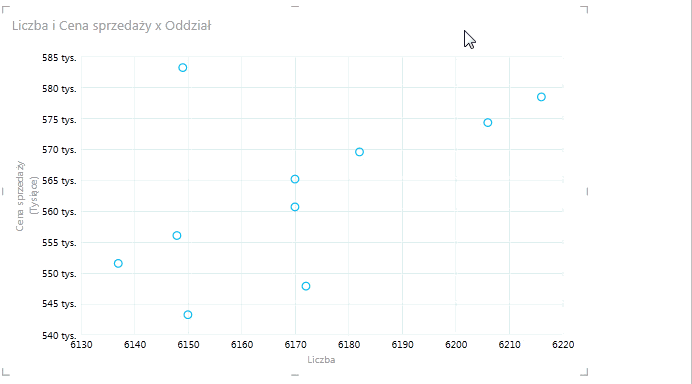
Zmieniając położenie kolumny w obszaru SZCZEGÓŁY do obszaru KOLORY spowodujemy iż każdy oddział będzie oznaczany przez inny kolor:
Warto zauważyć, iż możemy w ten sposób tworzyć złożone prezentacje danych. W naszej bazie kraj jest podzielony na regiony, a te są podzielone na oddziały – to także możemy przedstawić przy pomocy kolorów i interakcji details on demand. Wystarczy, że wrzucimy Regiony do obszaru Kolory, a Oddziały do obszaru SZCZEGÓŁY i już możemy cieszyć się interesującym efektem:
Wszelkie próby umieszczenia zrobienia wykresu z jedną zmienna ilościową i jedną jakościową (tak jak na obrazku z wykresem ze skoroszytu Excela) spalają na panewce – PowerView nie chce zamieszczać danych jakościowych (np. oddziały) na osi. Zamiast tego zlicza je, tworząc kolejną zmienną ilościową, bez możliwości zmiany:
W efekcie otrzymujemy wykres punktowy który – krótko mówiąc – nie ma sensu: Jak już wspominaliśmy, umieszczenie kolumn z obszarze ROZMIAR spowoduje powstanie wykresu bąbelkowego, natomiast w obszarze OŚ ODTWARZANIA – wykresu animowanego.
Przykładowe dane
Powyższe obrazki zostały opracowane na przykładowych danych, które można znaleźć w tym pliku. Kolumny Oddział oraz Region pochodzą z Tabela_Sprzedawcy, natomiast Cena_sprzedaży oraz Liczba z Tabela_Sprzedaż.
Co sądzicie o wykresie punktowym? Czy pomimo słabej widoczności punktów może być on pożytecznym narzędziem do przedstawiania danych? Podzielcie się swoją opinią w komentarzach!





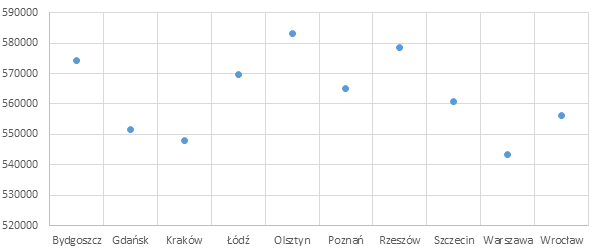
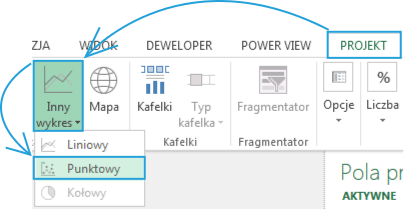
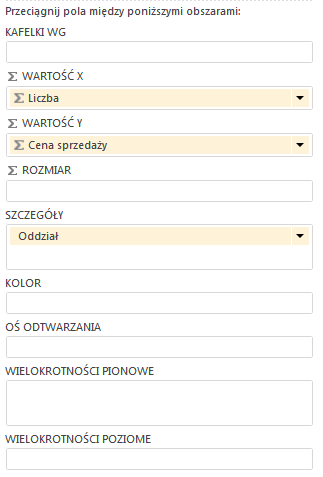
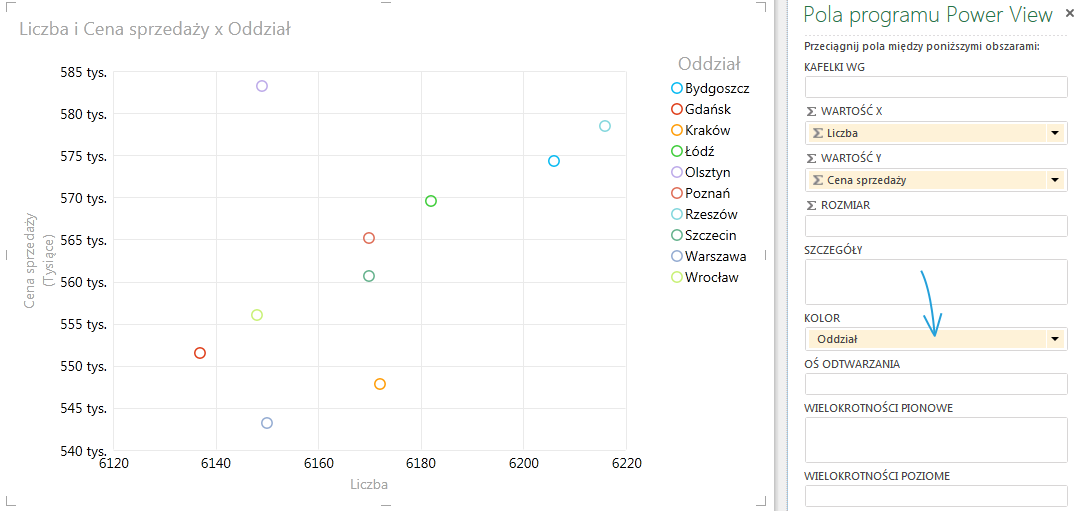

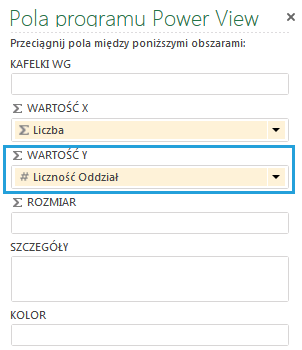




Jeden komentarz